GitHub Settings功能介绍
GitHub Settings 功能可以对仓库进行任何设置。用户必须拥有更改设置的权限,才能看到这个页面。
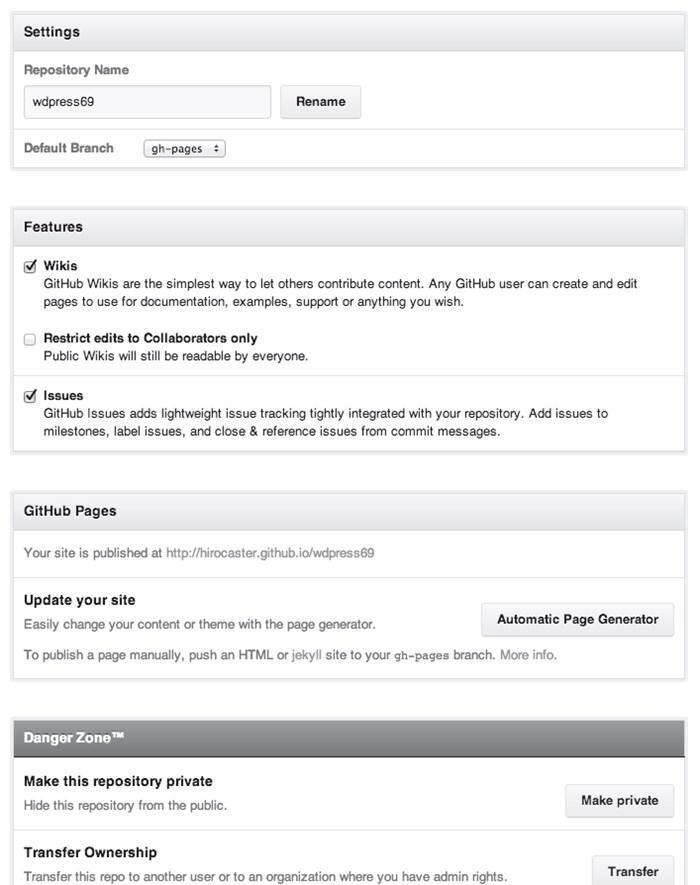
图1:Settings 的 Options 页面
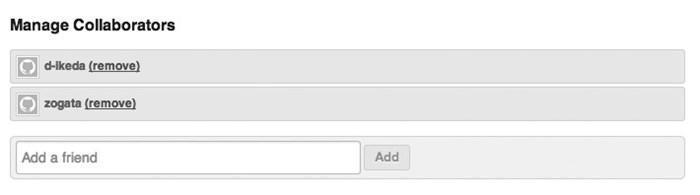
图2:个人账户的 Collaborators 页面
不过,如果仓库隶属于 Organization 账户,则需要像图3所示的那样先创建 Team,然后赋予该 Team 读写仓库的权限。
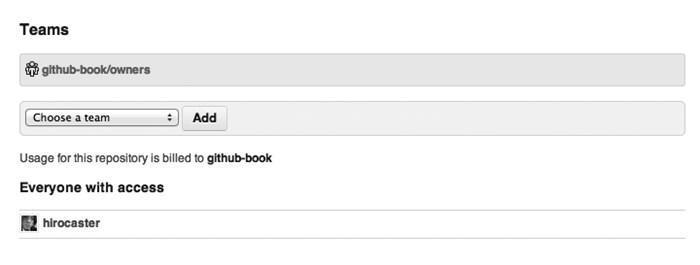
图3:Organization 账户的 Collaborators 页面
像这样使用 Organization 账户可以高效地设置仓库权限,在公司等多人共同进行开发的组织中,建议使用 Organization 账户。
能与 GitHub 集成的服务非常多,其中还包括邮件及 IRC 等社交服务,建议各位不要错过这个设置。在如此大量的服务当中,相信各位能找到自己正在使用的工具。
要注意的是,这里添加的公开密钥·私有密钥对无法再添加到其他仓库。使用 Deploy Keys 功能时,需要给每个仓库赋予不同的密钥对。
Options
在 Options 中可以变更仓库本身的相关设置(图1)。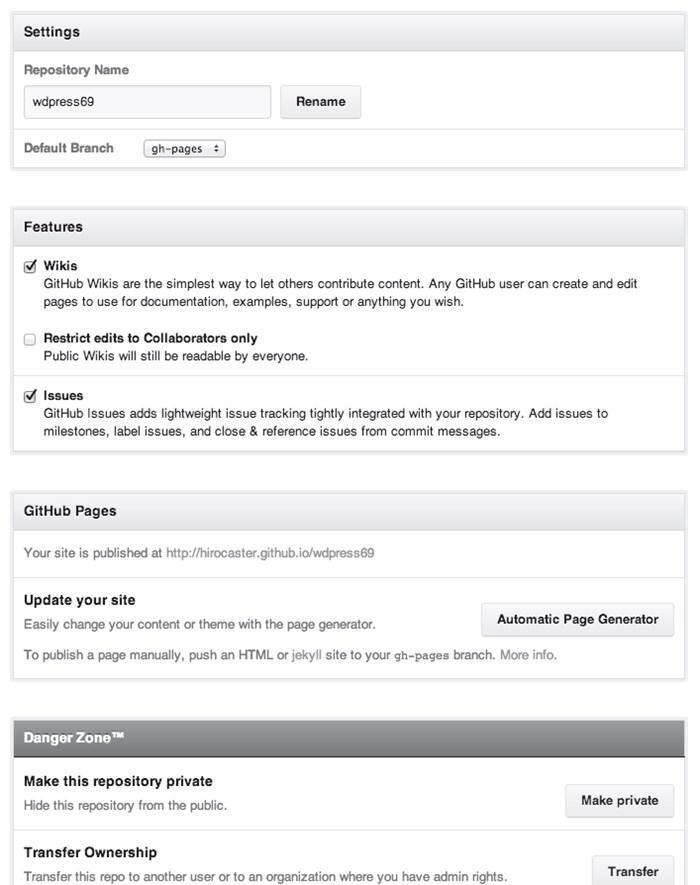
图1:Settings 的 Options 页面
1) Settings
在这里可以修改仓库名称,设置显示仓库 URL 时默认显示的分支。这个默认分支同时也是创建 Pull Request 时的默认值,如果各位的主分支不是 master 分支,建议更改这一设置。2) Features
这里可以更改 Wiki 和 Issue 的相关设置。如果想关闭某些功能,只要取消已勾选的相应复选框,该功能就会从菜单中移除,无法使用。3) GitHub Pages
GitHub 有一个名为 GitHub Pages 的仓库,用户可以利用该仓库中的资料创建 Web 页,用来发布仓库中软件的相关信息。如果已经创建过 GitHub Pages,则会显示相应 URL。点击 Automatic Page Generator 即可以自动创建 GitHub Pages。4) Danger Zone
这里都是一些需要格外留意的设置。在这里,用户可以将仓库改为私有或是变更仓库所有者,甚至删除仓库本身。这些设置有可能影响到其他人,在变更时一定要谨慎。Collaborators
用户主要在这里设置仓库的访问权限。如果仓库隶属于个人账户,那么可以像图 2 所示那样添加 GitHub 的用户名,赋予该用户直接读写仓库的权限。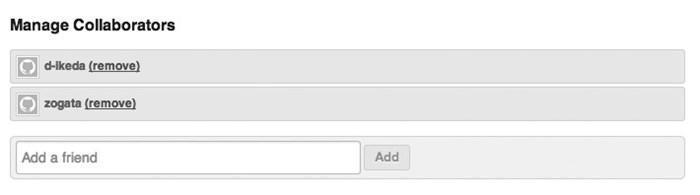
图2:个人账户的 Collaborators 页面
不过,如果仓库隶属于 Organization 账户,则需要像图3所示的那样先创建 Team,然后赋予该 Team 读写仓库的权限。
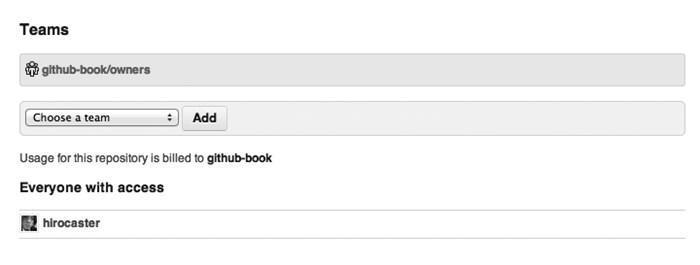
图3:Organization 账户的 Collaborators 页面
像这样使用 Organization 账户可以高效地设置仓库权限,在公司等多人共同进行开发的组织中,建议使用 Organization 账户。
Webhooks and Services
在这个页面中,用户可以添加 Hook 让 GitHub 仓库与其他服务集成。通过 Add webhook 可以添加用户自己的 webhook。通过 Configure services 则可以从 GitHub 事先列出的可以集成的服务中进行选择。能与 GitHub 集成的服务非常多,其中还包括邮件及 IRC 等社交服务,建议各位不要错过这个设置。在如此大量的服务当中,相信各位能找到自己正在使用的工具。
Deploy Keys
在这个页面中,用户可以添加用于部署的公开密钥,允许以只读方式访问仓库。设置公开密钥后,用户可以使用私有密钥通过 ssh 协议 clone 仓库。要注意的是,这里添加的公开密钥·私有密钥对无法再添加到其他仓库。使用 Deploy Keys 功能时,需要给每个仓库赋予不同的密钥对。
 ICP备案:
ICP备案: 公安联网备案:
公安联网备案: